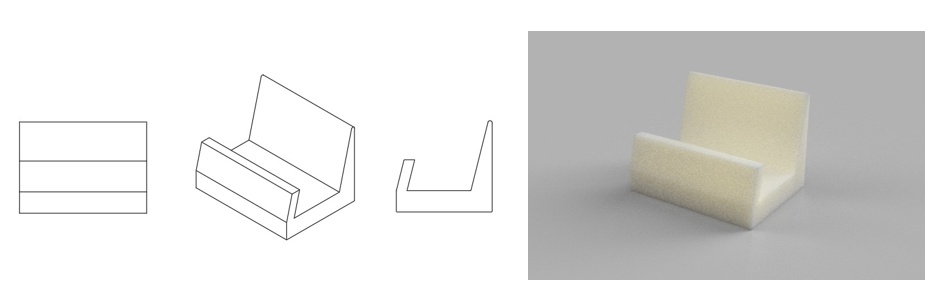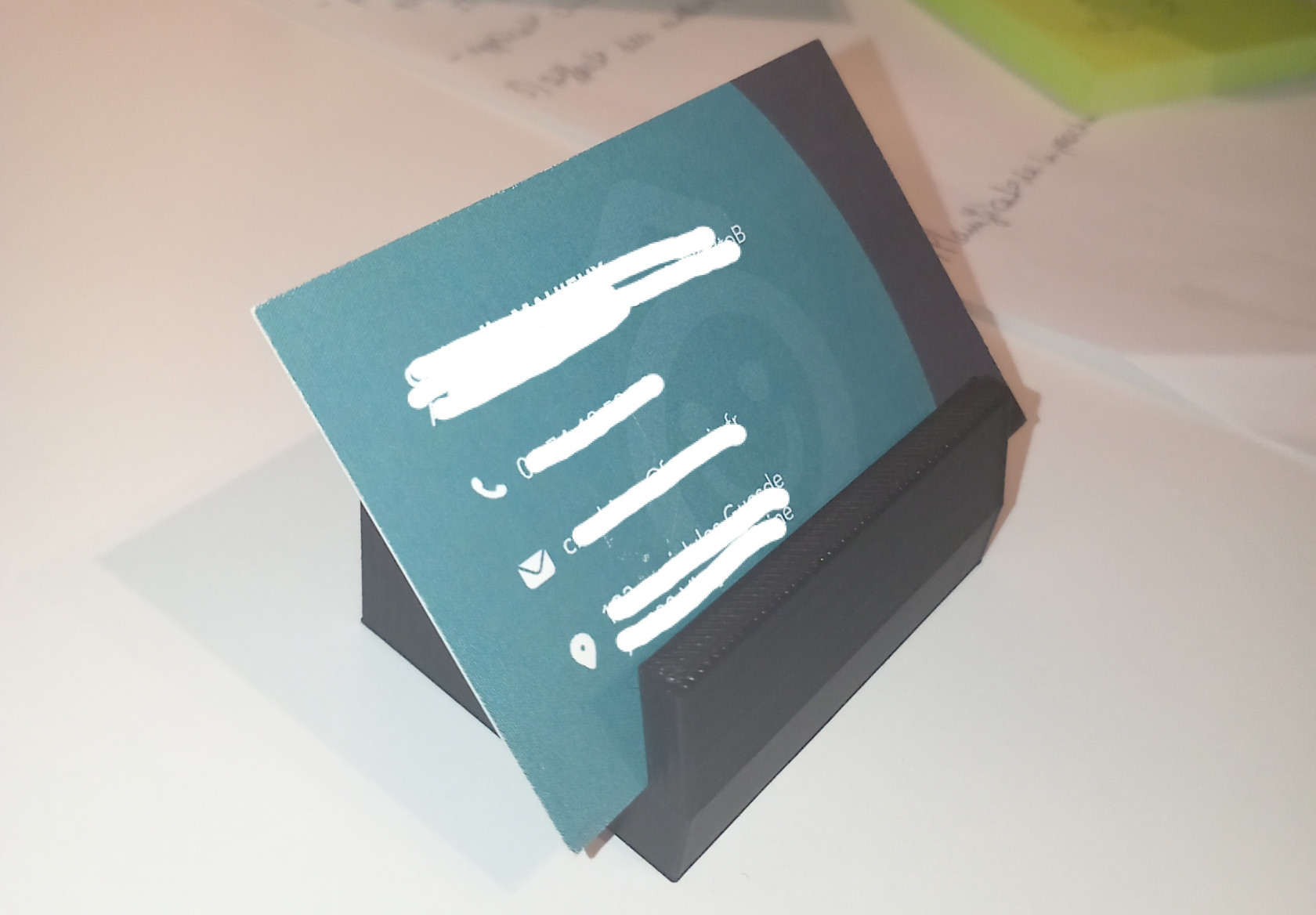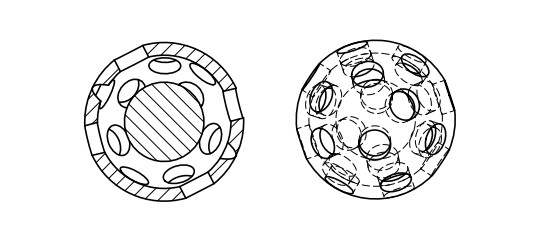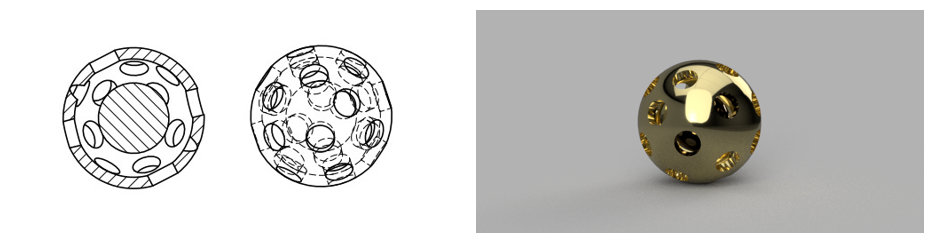Alyssa OUERIEMMI
Pour la modélisation de mes objets , j'ai utilisé le logiciel Fusion 360 car j'ai l'habitude de l'utiliser. C'est un logiciel plus simple à prendre en main car il ne demande pas de coder des formes.
Exercice 1 : Création d'un objet fonctionnel
1. Besoin
J'ai choisi de créer un support pour pouvoir présenter des cartes de visite. J'ai choisi cet objet car j'ai tendance à accumuler des cartes que l'on me donne puis je les perd car je ne sais pas où les mettre.
2. Modélisation
Premièrement, j'ai fait la base de mon objet. Après avoir choisi la face sur laquelle j'allais concevoir, j'ai créer un rectangle que j'ai étiré pour donner la forme d'un parallélépipède.
Deuxièmement, j'ai créé des lignes que j'ai reliées pour donner un triangle rectangle. Puis comme le rectangle, j'ai étiré pour donner la forme de pyramide. J'ai arrondi le sommet.
Troisièmement, j'ai fait la petite forme incurvée du devant en procédant comme pour le triangle.
Plans 2D : Visualisation 3D :
3. Paramètres d'impression :
de l'objet :
d'impression :
Modèle d'imprimante : Creality K1
Paramètre d'impression :
Exercice 2 : Création d'un objet seulement réalisable par l'imprimante 3D
1. Besoin
J'ai choisi de créer une sphère à trous contenant une autre sphère plus petite. J'ai choisi cet objet car il est seulement réalisable par l'imprimante 3D.Pour
2. conception, j'ai utilisé le logiciel Fusion 360 comme le premier objet.Modélisation
Premièrement, dans l'onglet "solide", j'ai créé une sphère de 10cm de diamètre.tre, Pour cela,puis je suis allée dans l'onglet "solide" et j'ai sélectionné la forme sphère avec un diamètre de 10cm. Puis dans "modifier", j'ai sélectionné "coque"vidée pour vider la sphère avecgarder 0,8cm d'épaisseur.
Deuxièmement, je suis allée dans "créer" et j'ai sélectionné "perçage" pour fairecréé des trous de 2cm de diamètre sur les 10cm de la sphère,et j'ai répété cette opération afin de réaliser des trous sur toute la surface de la sphère.
EnfinTroisièmement, j'ai créé une sphère de 5cm de diamètre qui, au vu de son diamètre plus petit, s'est insérée directement dans la première sphère.
Plans 2D :
Visualisation 3D :
3. Paramètres d'impression
Exercice 3 : Création d'un objet avec interruption de l'impression
1. Besoin
2. Modélisation
Premièrement,
Deuxièmement,
Troisièmement,
Plans 2D : Visualisation 3D :